Adatleképezési jelentések
A jelentéskezelési funkció lehetővé teszi a rendszergazda számára, hogy az Adatleképezési jelentéssablonokban színeket rendeljen az értékekhez.
Ha a sablont a CAD-alkalmazás Jelentéskészítés funkciója használja, a program az értékekhez automatikusan hozzárendeli a hozzájuk tartozó színeket.
A Szerepek és jogosultságok is eltávolíthatják a nem használt vagy elavult értékeket a jelentéssablonból.
Ha az elkészült jelentés olyan értéket ad vissza, amelyhez még nincs hozzárendelve szín, a jelentésvezérlő az új értékhez hozzárendel egy színt egy előre meghatározott színlistából, és visszaírja a jelentéssablonba az új szín nevét és értékpárját. Az új érték és az alapértelmezett színhozzárendelés megjelenik a Szín hozzárendelése párbeszédpanelen, ahol a rendszergazda frissítheti a sablont úgy, hogy színt rendel ehhez az új értékhez.
A Szín hozzárendelése párbeszédpanel
Ha egy sablont megnyitnak a Szín hozzárendelése párbeszédpanelen, a program a sablonban lévő diagramelemeket és az egyes elemekhez aktuálisan hozzárendelt színeket is felsorolja. Ha a sablon egynél több diagramot tartalmaz, a diagramelemek a diagramok alapján vannak csoportosítva.
A sablonok egy helyi mappából vagy a Vault tárból nyithatók meg. Az Érték oszlop csak akkor tartalmazza a diagramelemek nevét, ha már van elkészült jelentés. Ha még nincs elkészült jelentés, az Érték oszlop mezői üresek.
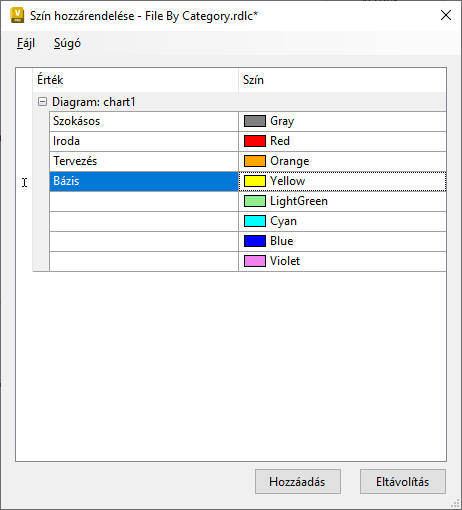
Alapértelmezés szerint a Szín hozzárendelése párbeszédpanel egy nyolc színből álló alapértelmezett palettát jelenít meg. Hacsak a sablonban máshogy nincs megadva, a program a színeket a következő sorrendben rendeli a diagramelemekhez:
- Szürke
- Piros
- Narancs
- Sárga
- Világoszöld
- Ciánkék
- Kék
- Ibolya
Adja meg a diagramelem pontos nevét az Érték mezőben, majd válassza ki azt a színt, amelyet hozzá kíván rendelni a diagramelemhez.
Mentse a sablont a módosítások véglegesítéséhez.
Jelentések kezelése
- Kattintson az Eszközök > Felügyelet > Vault beállítások lehetőségre.
- A Vault beállítások párbeszédpanelen válassza ki a Viselkedések lapot.
- Kattintson a Jelentéskezelés Megad lehetőségére a Szín hozzárendelése párbeszédpanel megnyitásához.
- A Fájl menüben nyisson meg egy jelentéssablont a Vault tárból vagy egy helyi mappából.
Megjegyzés: Ha a sablon a Vaultban található és a rendszergazda írás jogosultsággal rendelkezik az aktuális fájlhoz, a sablon le lesz foglalva a Vault tárból.
Ha a sablon nem tartalmaz semmilyen egyéni színtulajdonságot, az alapértelmezett színpaletta jelenik meg.
Ha az egyéni színtulajdonságok már hozzá lettek adva a sablonhoz, az értékneveket a program kiemeli a sablonból és a hozzájuk rendelt színnel jeleníti meg azokat a párbeszédpanelen. Minden hozzárendelt szín nélküli új érték az alapértelmezett lista következő elérhető színével jelenik meg.
- Rendeljen új színt egy meglévő tulajdonsághoz a Szín mezőben egy új szín kiválasztásával.
**VAGY**
- Adja meg az új tulajdonság pontos értéknevét az Érték mezőben.
- A Szín mezőből válassza ki azt a színt, amit a tulajdonsághoz kíván rendelni.
- Válassza ki a Fájl > Jelentéssablon mentése lehetőséget a módosítások véglegesítéséhez.
Ha a sablon le volt foglalva a Vault tárból, mentés után a program újra leadja.